Indien je te maken krijgt met de implementatie van één of meerdere tags (bijvoorbeeld de Google Analytics of Google Ads code) op je website. Dan kun je overwegen om hierbij gebruik te maken van een Tag Management Systeem. Na het plaatsen van één code kun je vanuit één centrale omgeving in het Tag Management Systeem alle gewenste tags afvuren op elk gewenst moment binnen je website. Google heeft ook een eigen Tag Management Systeem, namelijk de Google Tag Manager. Inmiddels zijn wij na tientallen Google Tag Manager setups aardig bekwaam geworden in het gebruik hiervan en willen wij graag enkele noemenswaardige bevindingen met je delen!
Het gebruik van de data layer
De Google Tag Manager dankt een groot deel van zijn faam aan het gebruik van de ‘data layer’. De data layer kun je zien als een laag aan data (zoals de naam al een beetje doet vermoeden) die in een script op de site wordt geplaatst. Deze laag staat vol met informatie die uitgelezen kan worden met de Google Tag Manager. De gegevens uit de data layer kunnen vervolgens als variabelen worden opgeslagen in de Google Tag Manager en worden ingezet in tags. Bijvoorbeeld bij transactiedata, het bijhouden of een gebruiker is ingelogd of niet, een uniek klant-ID of de categorie van een blogartikel. Gezien de mogelijke complexiteit van het gebruik van de data layer, kan een voorbeeld geen kwaad:
- Een gebruiker plaatst een order t.w.v. € 50,- in een webshop. Deze informatie wordt opgenomen in de data layer op de bedankt-pagina (bijvoorbeeld: ‘revenue’: 50).
- In de Google Tag Manager wordt de variabele ‘revenue’ aangemaakt waarvan de bijbehorende waarde uit de data layer wordt uitgelezen.
- Op de bedankt-pagina wordt de Google Ads conversietag geplaatst vanuit de Google Tag Manager. Hierbij wordt de variabele ‘revenue’ ingeladen in de code, zodat in het Google Ads account de bijbehorende omzet van de conversie wordt geregistreerd.
In bovenstaand voorbeeld wordt de omzetdata uit de data layer uitgelezen en ingezet in de Google Ads pixel. Nu kan dezelfde variabele die hiervoor is ingezet tegelijkertijd worden gebruikt voor andere tags. Denk hierbij bijvoorbeeld aan een aparte pixel van een affiliate partij of een tag om een extra gebeurtenis te meten in Google Analytics.
Uitgebreide Google Analytics meting
Eén van de populairste tags die wij vanuit de Google Tag Manager lanceren is de Google Analytics tag. Het is vrij eenvoudig om de Google Analytics code op elke pagina van de website te plaatsen. Echter, we hebben het hier wel over de standaard Google Analytics code. Voor een complete meting is de standaard Google Analytics vaak niet voldoende. Denk hierbij aan aanpassingen die nodig zijn voor een gewenste meting zoals Cross-Domain tracking of een kleine aanpassing als het activeren van de Display Features. Vanuit de Google Tag Manager is dit met de juiste kennis relatief eenvoudig in te regelen zonder dat daarbij additionele codes geplaatst dienen te worden op de website.
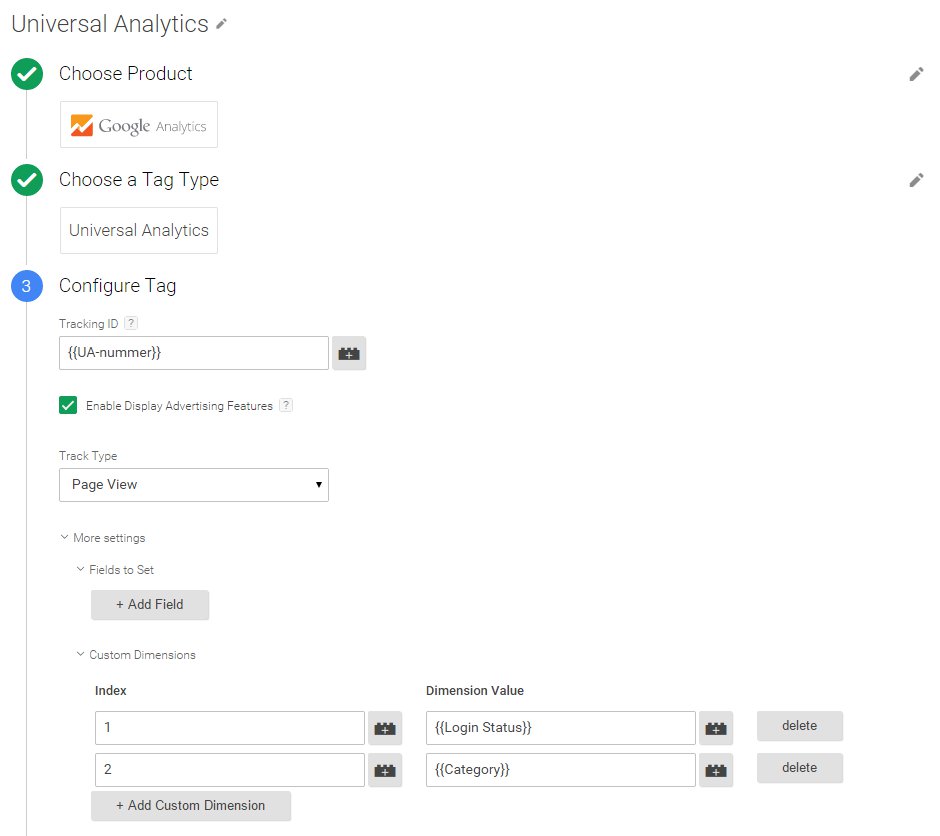
Wat ook mooi is aan de Google Tag Manager is de registratie van een ‘form submit’ en een ‘click’. Zo is het mogelijk om vanuit de Google Tag Manager in te stellen dat een gebeurtenis wordt gemeten in Google Analytics nádat een bepaald formulier op de website wordt verzonden. Dit is met name handig in situaties waarbij géén unieke bedankt-pagina wordt ingeladen en het invullen van een formulier dus standaard niet wordt gemeten. Het meten van bepaalde ‘clicks’ als een gebeurtenis in Google Analytics kan ook relevante informatie opleveren. Denk hierbij aan het meten van een klik op een uitgaande link of een klik op een bepaalde button binnen de website. Deze klikken worden standaard eveneens niet geregistreerd, maar kan meetbaar gemaakt worden met behulp van de Google Tag Manager. Uiteraard kunnen deze zaken ook zonder de Google Tag Manager meetbaar gemaakt worden, maar daarvoor dient per activiteit een aangepaste tracking code geïmplementeerd te worden wat zorg draagt voor de meting.
Voorbeeld weergeven en debuggen
Je hoeft geen programmeur of webbouwer te zijn om gebruik te kunnen maken van de Google Tag Manager. Enige technische kennis is echter wel vereist, je werkt namelijk veelal met scripts die uiteraard wel correct uitgevoerd dienen te worden op de website. Of je bepaalde scripts nou hard codeert op je website of laat plaatsen vanuit de Google Tag Manager container, er is altijd een kans aanwezig dat codes niet goed worden uitgevoerd of met elkaar gaan conflicteren. Om dit scenario te voorkomen komt de Google Tag Manager met de functie ‘Voorbeeld weergeven en debuggen’.
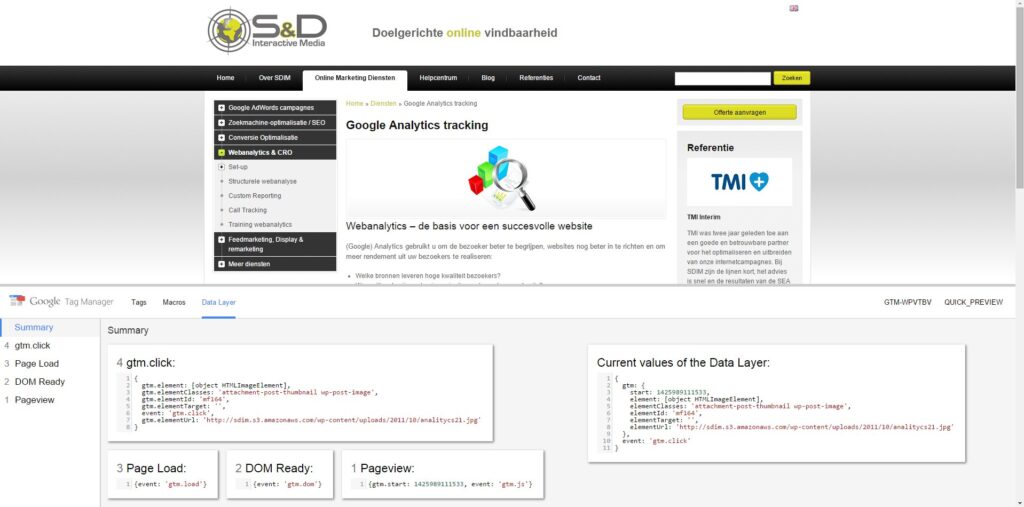
Met ‘Voorbeeld weergeven en debuggen’ krijg je een preview van de website te zien waarbij de Google Tag Manager container alleen voor je wordt geactiveerd. Je bent dus niet genoodzaakt om de container met nieuwe tags gelijk live te zetten voor alle gebruikers. Met behulp van deze preview krijgt je te zien of de website nog naar behoren functioneert en of alle wijzigingen in de container netjes worden doorgevoerd. Per tag zie je of deze wel of niet is geactiveerd. Je ziet alle variabelen die zijn geactiveerd met bijbehorende waarde en je ziet alle gegevens die zijn opgenomen in de data layer. Dit is een onmisbare feature binnen de Google Tag Manager voordat een container voor het grote publiek wordt gepubliceerd.
Gemak en flexibiliteit van de Google Tag Manager
Een groot voordeel van het gebruik van de Google Tag Manager is het gemak en de daarmee gepaarde snelheid van het plaatsen van tags. Als je dit weet te combineren met een rijkgevulde data layer, dan hebben we het hier helemaal over een krachtige tool. Binnen enkele minuten plaatst je een tag op je website waarbij in sommige gevallen data is opgenomen uit de data layer. Per tag dien je zelf op te geven wanneer de tag uitgevoerd dient te worden. Dit wordt binnen de Google Tag Manager een ’trigger’ genoemd. Een standaard trigger binnen de Google Tag Manager is de ‘alle pagina’s’ trigger waarbij een tag op (niet geheel verrassend) alle pagina’s wordt uitgevoerd. Deze trigger wordt bijvoorbeeld ingezet voor de Google Analytics code waarbij de code op alle pagina’s wordt afgevuurd. Een andere veelgebruikte trigger is de trigger waarbij de tag alleen wordt afgevuurd op de bedankt-pagina. Denk hier bijvoorbeeld aan conversiepixels zoals die van Google Ads of Beslist.nl die enkel op de bedankt-pagina uitgevoerd dienen te worden. Als alle gewenste triggers eenmaal zijn aangemaakt, is het eenvoudig om deze toe te wijzen aan de bijbehorende tags.
Met de Google Tag Manager maak je in no-time een tag. Vul jede tag aan met variabelen op basis van data uit de data layer. Selecteer je de bijbehorende trigger om de tag af te vuren vanuit de container en publiceer je de tag op de website. Het is dus van essentieel belang dat van tevoren goed wordt nagedacht welke tags er afgevuurd dienen te worden.
Centraal beheer van tags
Voor het laten plaatsen van één statische tag op je website, heeft de Google Tag Manager mogelijk weinig extra meerwaarde. Indien gebruik wordt gemaakt van meerdere verschillende tags op de website is het al te adviseren om gebruik te maken van de Google Tag Manager zodat alle tags vanaf één centrale omgeving beheerd kunnen worden. Dit voorkomt een wirwar aan codes die stuk voor stuk op verschillende plekken op de website worden geplaatst. Vanuit de Google Tag Manager plaats je snel zelf een nieuwe tag of verwijder je een tag waar je geen gebruik meer van wilt maken. Zo voorkom je dat je op een gegeven moment niet meer precies weet wat je allemaal aan codes in het verleden hebt geplaatst of laten plaatsen.
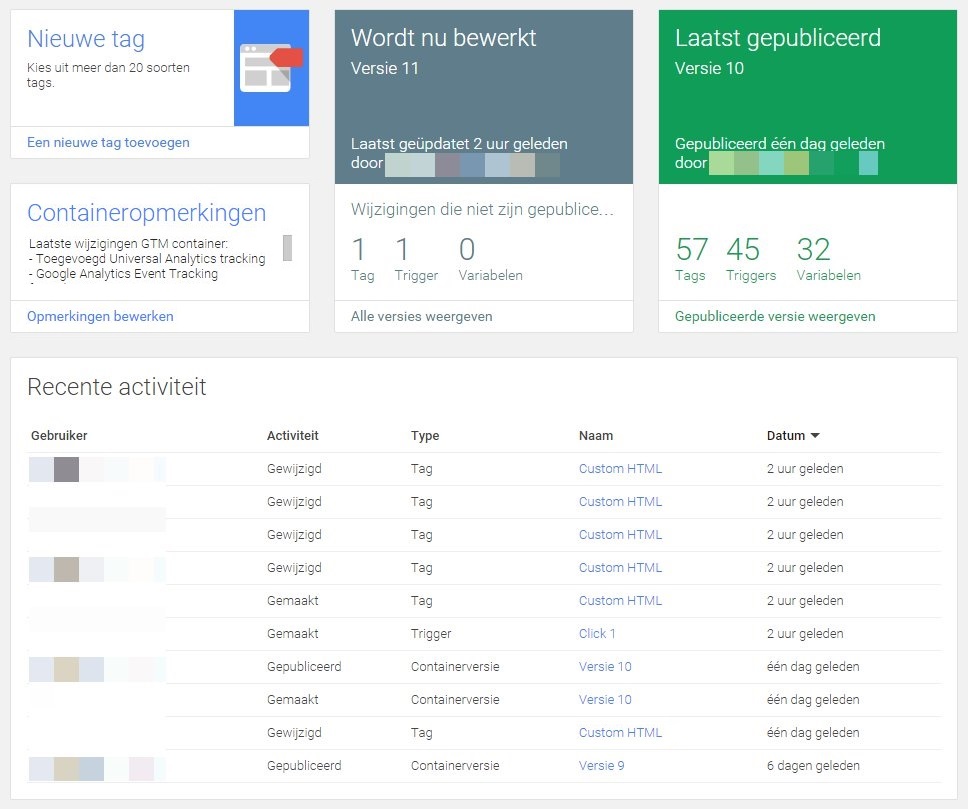
Bijkomend voordeel van de Google Tag Manager is het behoud van historische versies van gemaakte containers binnen het account. Mocht je ondanks alles toch een keer de fout maken een container te publiceren die niet aan je wensen voldoet, dan kun je altijd terug te vallen op een eerder aangemaakte container. Dit is tevens handig om te zien welke container met bijbehorende tags op welk moment is gepubliceerd. Als je per versie netjes bijhoudt uit welke tags de container bestaat en welke wijzigingen je in de laatste versie hebt doorgevoerd, dan kun je eenvoudig de geschiedenis van de gepubliceerde container zien. In de huidige versie (v2.0) van de Google Tag Manager is het mogelijk gemaakt om notities toe te voegen aan een versie van een container.
Wellicht dat je nu overtuigd bent geraakt van de kracht van de Google Tag Manager. Mocht je al ervaring hebben met het gebruik van de Google Tag Manager, deel gerust je bevindingen met ons! En als je een vraag en/of opmerking hebt over de Google Tag Manager neem dan gerust contact met ons op!
Google Tag Manager hulp?



Reacties (0)